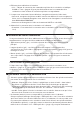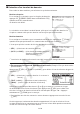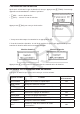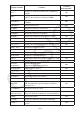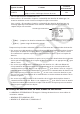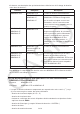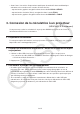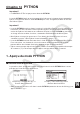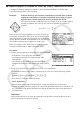User Manual
Table Of Contents
- Contenu
- Familiarisation — A lire en premier!
- Chapitre 1 Opérations de base
- Chapitre 2 Calculs manuels
- 1. Calculs de base
- 2. Fonctions spéciales
- 3. Spécification de l’unité d’angle et du format d’affichage
- 4. Calculs de fonctions
- 5. Calculs numériques
- 6. Calculs avec nombres complexes
- 7. Calculs binaire, octal, décimal et hexadécimal avec entiers
- 8. Calculs matriciels
- 9. Calculs vectoriels
- 10. Calculs de conversion métrique
- Chapitre 3 Listes
- Chapitre 4 Calcul d’équations
- Chapitre 5 Représentation graphique de fonctions
- 1. Exemples de graphes
- 2. Contrôle des paramètres apparaissant sur un écran graphique
- 3. Tracé d’un graphe
- 4. Stockage d’un graphe dans la mémoire d’images
- 5. Tracé de deux graphes sur le même écran
- 6. Représentation graphique manuelle
- 7. Utilisation de tables
- 8. Représentation graphique dynamique
- 9. Représentation graphique d’une formule de récurrence
- 10. Tracé du graphe d’une section conique
- 11. Changement de l’aspect d’un graphe
- 12. Analyse de fonctions
- Chapitre 6 Graphes et calculs statistiques
- 1. Avant d’effectuer des calculs statistiques
- 2. Calcul et représentation graphique de données statistiques à variable unique
- 3. Calcul et représentation graphique de données statistiques à variable double
- 4. Exécution de calculs statistiques
- 5. Tests
- 6. Intervalle de confiance
- 7. Lois de probabilité
- 8. Termes des tests d’entrée et sortie, intervalle de confiance et loi de probabilité
- 9. Formule statistique
- Chapitre 7 Calculs financiers
- 1. Avant d’effectuer des calculs financiers
- 2. Intérêt simple
- 3. Intérêt composé
- 4. Cash-flow (Évaluation d’investissement)
- 5. Amortissement
- 6. Conversion de taux d’intérêt
- 7. Coût, prix de vente, marge
- 8. Calculs de jours/date
- 9. Dépréciation
- 10. Calculs d’obligations
- 11. Calculs financiers en utilisant des fonctions
- Chapitre 8 Programmation
- 1. Étapes élémentaires de la programmation
- 2. Touches de fonction du mode PROGR (ou PRGM)
- 3. Édition du contenu d’un programme
- 4. Gestion de fichiers
- 5. Guide des commandes
- 6. Utilisation des fonctions de la calculatrice dans un programme
- 7. Liste des commandes du mode PROGR (ou PRGM)
- 8. Tableau de conversion des commandes spéciales de la calculatrice scientifique CASIO <=> Texte
- 9. Bibliothèque de programmes
- Chapitre 9 Feuille de Calcul
- Chapitre 10 L’eActivity
- Chapitre 11 Gestionnaire de la mémoire
- Chapitre 12 Menu de réglages du système
- Chapitre 13 Communication de données
- Chapitre 14 PYTHON
- 1. Aperçu du mode PYTHON
- 2. Menu de fonctions de PYTHON
- 3. Saisie de texte et de commandes
- 4. Utilisation du SHELL
- 5. Utilisation des fonctions de tracé (module casioplot)
- 6. Modification d’un fichier py
- 7. Gestion de dossiers (recherche et suppression de fichiers)
- 8. Compatibilité de fichier
- 9. Exemples de scripts
- Chapitre 15 Probabilités
- Appendice
- Mode Examen
- E-CON3 Application (English) (GRAPH35+ E II)
- 1 E-CON3 Overview
- 2 Using the Setup Wizard
- 3 Using Advanced Setup
- 4 Using a Custom Probe
- 5 Using the MULTIMETER Mode
- 6 Using Setup Memory
- 7 Using Program Converter
- 8 Starting a Sampling Operation
- 9 Using Sample Data Memory
- 10 Using the Graph Analysis Tools to Graph Data
- 11 Graph Analysis Tool Graph Screen Operations
- 12 Calling E-CON3 Functions from an eActivity
13-8
4. Effectuez les modifications nécessaires.
• Voir « Tableau de conversion des commandes spéciales de la calculatrice scientifique
CASIO ⇔ Texte » (page 8-47) pour plus d’informations sur les commandes de la
calculatrice et leurs chaînes de caractères spéciales correspondantes.
5. Lorsque vous avez terminé les modifications, enregistrez et fermez le fichier texte.
• Au besoin, enregistrez les fichiers modifiés sous un nom différent. Si vous enregistrez le
fichier avec la commande Enregistrer sous, assurez-vous d’enregistrer le nouveau fichier
dans @MainMem\PROGRAM\.
• Assurez-vous d’enregistrer le fichier au format texte ASC
II ou code ANSI.
6. Mettez fin à la connexion entre la calculatrice et l’ordinateur
• Consultez « Pour mettre fin à la connexion entre la calculatrice et un ordinateur » (page
13-4).
k Installation de fichiers additionnels
Vous pouvez installer des fichiers additionnels sur la calculatrice pour lui ajouter des fonctions
supplémentaires. Les types de fichiers additionnels suivants sont disponibles.
• Applications ajoutées (.g1a) : ces fichiers ajoutent de nouvelles applications au menu
principal.
• Langues ajoutées (.g1l) : ces fichiers ajoutent des langues à celles pouvant être
sélectionnées avec la procédure « Réglage de la langue du système » (page 12-2) pour les
messages à l’écran.
• Menus ajoutés (.g1l) : ces fichiers ajoutent des langues à celles pouvant être sélectionnées
avec la procédure « Réglage de la langue du système » (page 12-2) pour les menus de
fonctions.
u Pour installer un fichier additionnel
À l’étape 2 de la procédure « Pour transférer des données entre la calculatrice et un
ordinateur » (page 13-7), copiez le fichier additionnel (.g1a/.g1l) que vous voulez installer dans
le répertoire racine du lecteur correspondant à la calculatrice.
k Précautions relatives à la connexion USB
• Suivant le système d’exploitation que vous utilisez, effectuez l’une des opérations suivantes
pour mettre fin à une connexion avec la calculatrice.
- Windows : Cliquez sur l’icône « Retirer le périphérique en toute sécurité » dans la barre
des tâches au coin inférieur droit de l’écran. Dans la boîte de dialogue qui apparaît,
sélectionnez « Périphérique de stockage de masse USB ». Assurez-vous que le message
« Ce périphérique peut maintenant être retiré de l’ordinateur » est bien affiché.
- macOS : Faites glisser l’icône de la calculatrice sur la corbeille. Assurez-vous que l’icône
du lecteur de la calculatrice ne se trouve plus sur votre bureau.
• Ne formatez jamais le lecteur correspondant à la calculatrice avec l’ordinateur.
Cela provoquerait l’affichage d’un message « ERR syst fichier » sur l’écran de la calculatrice
après avoir mis fin à la connexion USB entre celle-ci et l’ordinateur. Si cela se produit, vous
ne pourrez plus redémarrer votre calculatrice avant d’avoir effectué une opération Initialize
All (Initialisation générale), ce qui efface toutes les données actuellement présentes dans la
mémoire de la calculatrice. Voir « ERR syst fichier » (page α -5) pour plus d’informations.